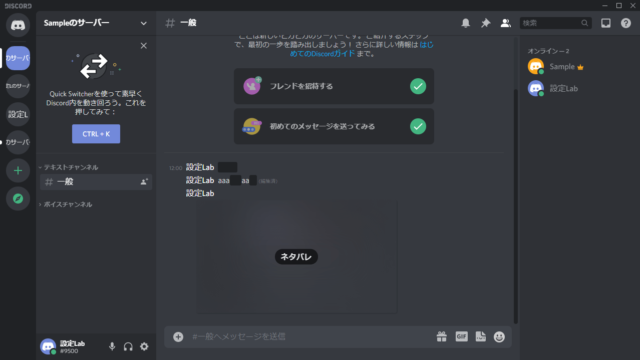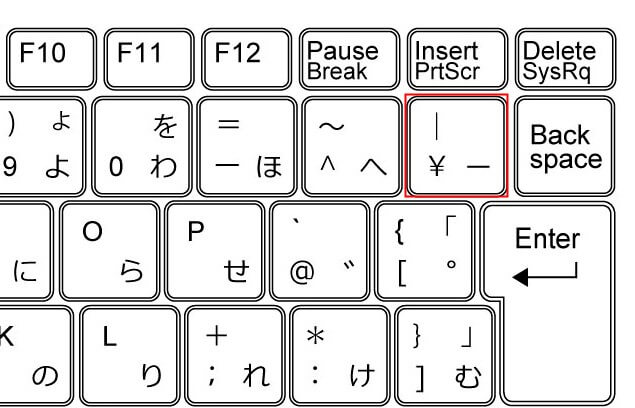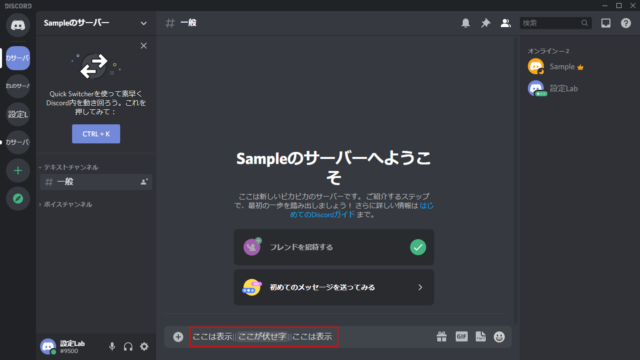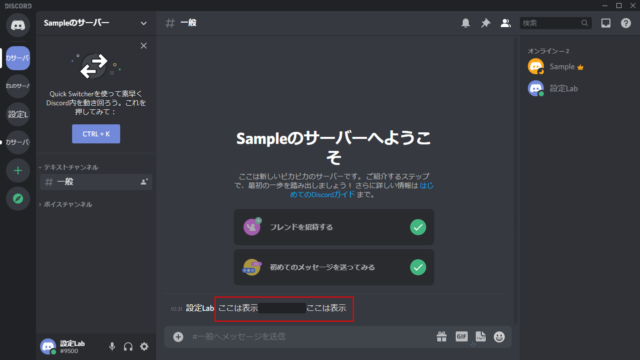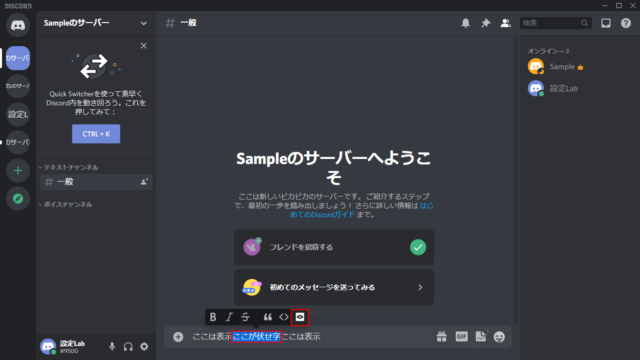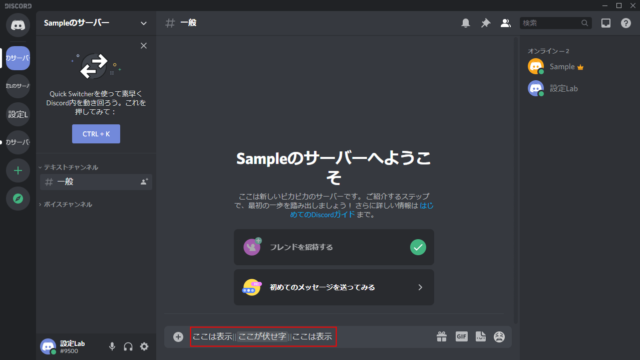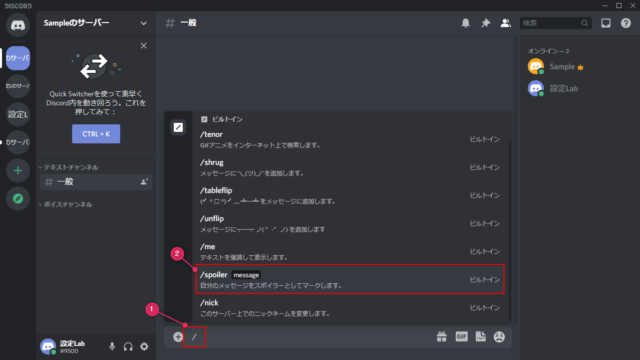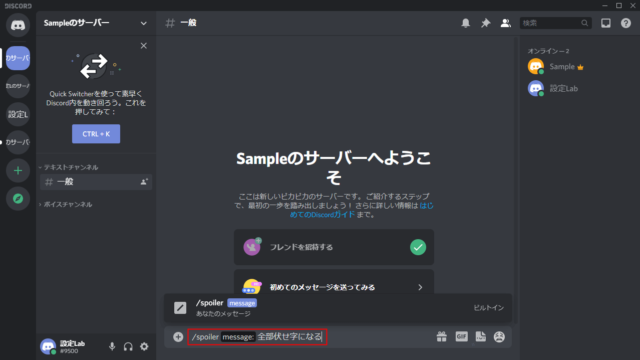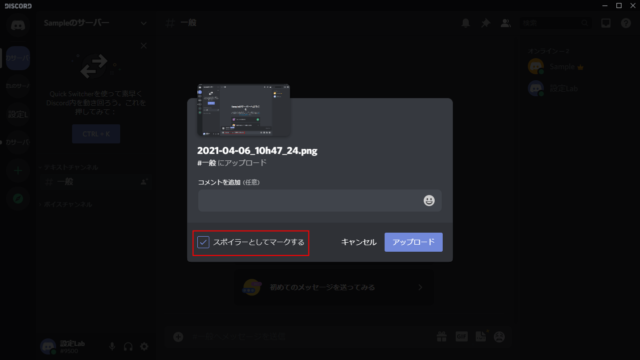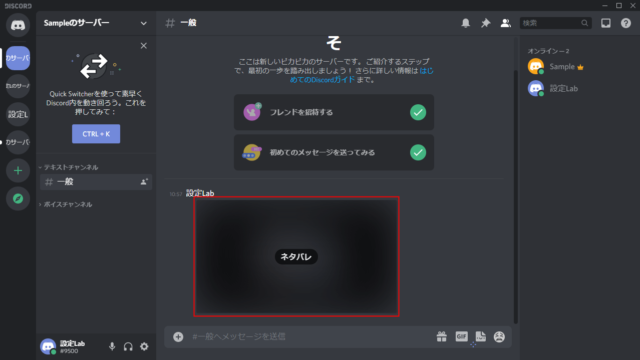Discordでネタバレ防止機能(スポイラー)の使い方を紹介します。
文字なら黒く塗りつぶされて伏せ字となり、画像や動画ならネタバレの表示が付いてクリックしないと内容を見ることができない機能です。
ネタバレを入れないと説明が難しい、知っている人と盛り上がりたいけど知らない人にも配慮したい場合などに利用しましょう。
ネタバレ防止機能はクリックで表示する、常に表示するといった設定を変更可能です。
文字を伏せ字にする
スポイラーの使い方は複数あるのでそれぞれ解説していきます。
iPhone/Androidスマホでは文字に対してスポイラーを使うことはできますが、画像に関しては別のアプリと併用するなどしないとできません。
また、Youtubeなど動画サイトのURLを貼り付ける際にも同じ方法で伏せる事が可能です。
「|」を使う
「|」は「バーティカルバー」と呼ばれる記号で、「||」で囲んだ文章だけが伏せ字の状態になります。
「|」はキーボードの「\」キーの箇所にあります。
使う場合は「Shift」を押しながら「\」キーを押してください。
また、全角では機能しないため、必ず半角モードで入力しましょう。
例えば、「ここは表示||ここが伏せ字||ここは表示」とメッセージを送信すると「ここが伏せ字」の箇所だけが伏せ字になります。
「||」で囲んだ文章を送信すると黒で塗りつぶされます。
伏せ字になっている箇所をクリックすると内容が表示されます。
範囲選択
伏せ字にしたい箇所を範囲選択して「スポイラー」アイコンをクリックします。
アイコンをクリックすると範囲選択した文章の前後に「||」が挿入されます。
この状態でメッセージを送信すると「||」で囲んだ箇所が伏せ字になります。
手動でスポイラータグを追加
メッセージの前に「/spoiler」を入力すると手動でスポイラータグを追加できます。
ただし、「/spoiler」を入力したメッセージ全体が伏せ字になります。
「/」を入力するとタグの一覧が表示されるので「/spoiler」をクリックします。
※半角で入力してください。
自動で追加される「message:」の後ろに文字を入力して送信します。
メッセージ全体を伏せ字にする場合に利用しましょう。
画像や動画を伏せる
Discordに画像をアップロードする際、「スポイラーとしてマークする」にチェックを付けて「アップロード」します。
アップロードされた画像はクリックしないと表示されないようになります。
Youtubeなどの動画URLを乗せる場合は文字を伏せる方法と同じように「||」や「/spoiler」を利用してください。